vom avea o scurtă trecere pas cu pas prin modul de decupare a unei imagini în Adobe Photoshop Elements folosind instrumentul magnetic Lasso, apoi copierea imaginii într-un document nou și plasarea într-un fundal colorat.
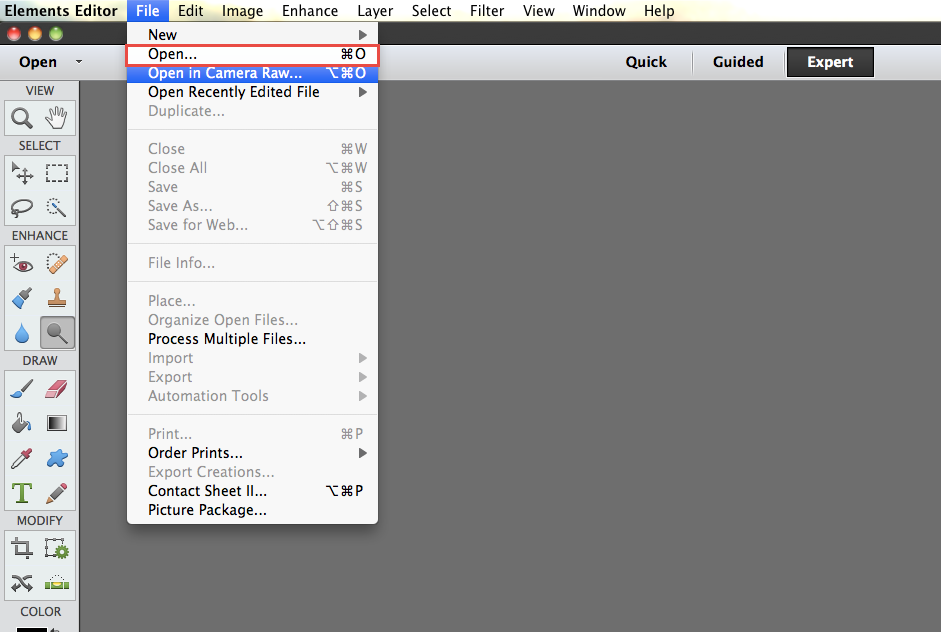
primul pas este să deschideți imaginea pe care doriți să o decupați accesând fișierul> deschideți și navigați la fișierul corect.
cu imaginea deschisă în Adobe Photoshop Elements putem alege acum instrumentul lasso din secțiunea ‘Select’ din bara de instrumente din partea stângă a ecranului.
cu instrumentul Lasso selectat din bara de instrumente Adobe Photoshop Elements, veți vedea acum câteva opțiuni în bara de control din partea de jos a ecranului, vor exista trei opțiuni, vom alege instrumentul magnetic Lasso.
apoi, cu instrumentul selectat, faceți clic pe marginea imaginii odată ce se va lipi de margine, ghidați cursorul în jurul imaginii dvs. și va urma contururile imaginii în care contrastul este diferit de fundal.
dacă nu merge exact unde doriți să mergeți, puteți face clic pe mouse și se va lipi de oriunde ați făcut clic. Dacă instrumentul merge într-un loc incorect, puteți apăsa tasta backspace sau delete de pe tastatură și va face un pas înapoi cu un pas, continuați să apăsați tasta până când ajungeți la un punct cu care sunteți mulțumit, apoi mergeți din nou înainte.
odată ce sunt tot drumul rotund imaginea înapoi la aproape de unde ați început puteți dublu clic pe mouse-ul și acest lucru va finaliza selecția în Adobe Photoshop Elements și veți vedea selecția rulează în jurul imaginii.
odată ce sunteți mulțumit de această selecție în Adobe Photoshop Elements, vom face un nou document în care să copiați această imagine accesând fișier >nou.
din această fereastră puteți face documentul dimensiunea corectă, puteți alege inci, mm sau cm etc oricare dintre acestea este mai relevant, dacă aveți de gând să imprimați documentul asigurați-vă că rezoluția este setată la 300 pixeli/inch pentru a obține cea mai bună calitate de imprimare de la Adobe Photoshop Elements.
în continuare vom reveni la imaginea noastră originală cu selecția făcută și vom merge la editare>Copiere, apoi la noul document gol și vom merge la editare> lipire. Acum veți avea imaginea decupată pe propriul strat în noul dvs. document.
dacă doriți să puneți o formă de culoare în fundal în Adobe Photoshop Elements, trebuie să alegeți instrumentul de formă corect din bara de instrumente din partea stângă.
când alegeți instrumentul Adobe Photoshop Elements shape, puteți alege forma dorită din opțiunile din bara de control din partea de jos a ecranului. Apoi, faceți clic și trageți pe imagine pentru a crea forma ca un alt strat în document.
acum tot ce rămâne de făcut este să mergem la panoul nostru de straturi și să punem stratul de formă sub stratul de imagine și suntem gata să imprimăm!
dacă doriți să aflați mai multe, consultați cursul nostru Adobe Photoshop Elements. De asemenea, vă putem instrui cu cursurile noastre online sau vă putem oferi instruire unu la unu la studioul nostru de artă din Derby sau la locația dvs.
nu ezitați să ne contactați completând acest formular pentru mai multe informații și prețuri.